META-Tags – Website-Überprüfung
![]() META-Tags sind HTML-Elemente, die sich im <head>-Bereich einer Website befinden und strukturierte Metadaten über den Inhalt der Seite liefern. Sie sind auf der Website nicht sichtbar, werden aber in den HTML-Quellcode aufgenommen. Mit dem Modul META-Tags können Sie zusätzliche META-Tags in die Kopfzeile Ihrer Webseite einfügen.
META-Tags sind HTML-Elemente, die sich im <head>-Bereich einer Website befinden und strukturierte Metadaten über den Inhalt der Seite liefern. Sie sind auf der Website nicht sichtbar, werden aber in den HTML-Quellcode aufgenommen. Mit dem Modul META-Tags können Sie zusätzliche META-Tags in die Kopfzeile Ihrer Webseite einfügen.
Mit META-Tags können Sie:
- Ihre Website bei Google, Bing, Facebook und anderen Plattformen überprüfen
- Zusätzliche Suchmaschinentags einfügen
Beachten Sie, dass META-Beschreibungen automatisch für jede Seite durch das CMS eingefügt werden. Sie müssen diese nicht manuell hinzufügen.

Navigieren Sie zu Einstellungen > Weitere Optionen > META-Tags.
Wenn META Tags nicht im Menü angezeigt wird, stellen Sie zunächst die Benutzererfahrungsstufe auf Experte, unter Einstellungen > Weitere Optionen > Benutzererfahrungsstufe.
Verwenden Sie den Aktivierungscode MODM, um das Modul zu aktivieren.
Da META-Tags am Anfang des HTML-Dokuments eingefügt werden, können sie die Ladezeit der Seite beim Laden externer Ressourcen verlangsamen. Deaktivieren Sie dieses Modul, wenn es nicht verwendet wird.
META-Tag-Überprüfung
Sie können Ihre Website mit jeder Plattform verifizieren, die eine Verifizierung Ihrer Website anhand von META-Tags erlaubt.
Sie benötigen einen Domainnamen, um Ihre Website verifizieren zu können. Stellen Sie außerdem sicher, dass das Modul aktiviert ist (siehe oben).
- Auf der anderen Plattform
- Kopieren Sie den <meta ... > Tag (stellen Sie sicher, dass er intakt ist)
- Auf EasyWebshop
- Fügen Sie den META-Tag in das Textfeld META-Tag ein und speichern Sie
Plattformen können unterschiedliche Methoden zur Verifizierung einer Website haben. Achten Sie darauf, dass Sie die META-Tag-Verifizierung wählen. Andere Methoden, wie z.B. die DNS-Überprüfung, funktionieren nicht. Wo Sie die META-Tag-Verifizierung finden, hängt von der jeweiligen Plattform ab. Bitte wenden Sie sich an den Support-Service der Plattform, wenn Sie Hilfe benötigen. Wir können nur Unterstützung für die EasyWebshop-Plattform anbieten.
Sie können Ihre Website jetzt verifizieren.
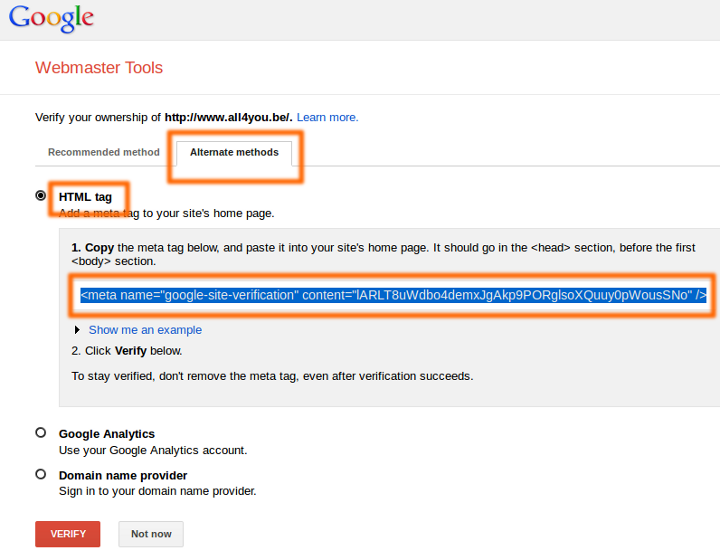
Das obige Bildschirmfoto vermittelt nur eine allgemeine Vorstellung davon, wie man ein META-Tag kopiert. Die Schnittstelle der Plattform, die Sie verwenden, wird wahrscheinlich anders aussehen.
Deaktivieren Sie das Modul, wenn Sie es nicht mehr verwenden, zum Beispiel nachdem Ihre Website verifiziert wurde.
Häufig gestellte Fragen zu META-Tags
- Ich sehe nach dem Speichern keine Änderungen auf der Website
- Überprüfen Sie, ob das Modul aktiviert ist und ob Sie den Inhalt gespeichert haben.
- Texte, die keine HTML-Tags sind, werden automatisch entfernt. Damit soll verhindert werden, dass die Website durcheinander gebracht wird, da einige Benutzer dieses Textfeld mit Schlüsselwörtern füllen.
- Beachten Sie, dass META-Tags auf der Website nicht sichtbar sind, Sie können sie nur im Quellcode sehen.
- Wie füge ich META-Schlüsselwörter ein?
- Es ist sinnlos, META-Schlüsselwörter einzufügen, da sie von Suchmaschinen ignoriert werden. Auf der Wiki-Seite über SEO finden Sie weitere Informationen.
- Meine Website lädt langsam
- Fügen Sie keinen Analysecode oder andere Skripte in das Feld META-Tags ein. Wenn Sie oben auf der Seite Code einfügen, der externe Ressourcen lädt, wird dieser vor dem Laden der Seite geladen, wodurch Ihre Website erheblich langsamer wird. Wir empfehlen die Verwendung der CMS-Fußzeile, wenn Sie HTML-Codes einfügen möchten.
Nächste Seite: Live-Chat
- Einführung
- Produkt Management
- Shop-Konfiguration
- Konto- und Shop-Einstellungen
- Zahlungsarten und Zahlungsdienstleister
- Rechnungen & Geschäftsbedingungen
- Versandkosten festlegen
- Rabatte und Zuschläge
- Domainnamen registrieren und übertragen
- Mehrsprachiger Shop
- Verbindung mit anderen Plattformen
- Benutzerdefinierte Webadressen
- Mehrere Webshops verwalten (Multishop)
- Automatische E-Mails an Kunden
- Design eines schönen Layouts
- Bestellungsverwaltung
- Marketing
- Module
- Backups und das Exportieren von Daten
- E-Mail und Webmail
- Administratorkonten
- Hochwertige Fotos
- Zwei-Faktor-Authentifizierung
- Etiketten
- META-Tags – Website-Überprüfung
- Live-Chat
- Slideshow
- Besucheranalyse - Google Analytics
- Filter
- Verkaufsstelle (POS)
- Formularfelder
- Digitale oder virtuelle Produkte
- Reservierungssystem (Symcalia)
- Gästebuch
- Kontakt mit dem Helpdesk aufnehmen